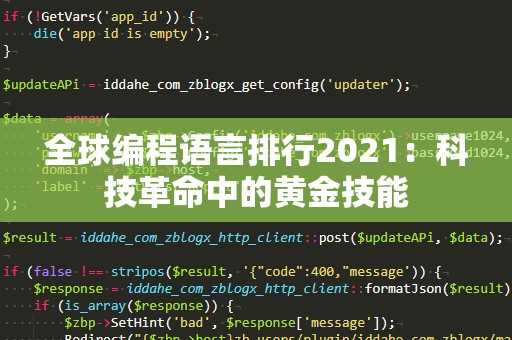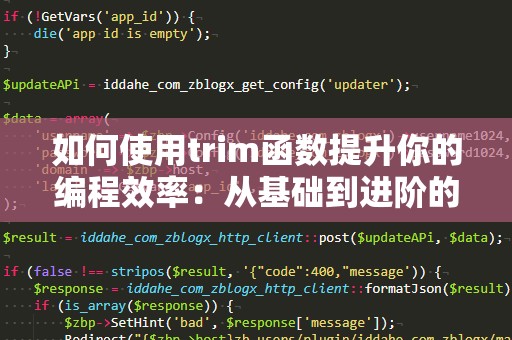在现代Web开发中,用户交互性是至关重要的一环。开发者不仅要关注页面的外观设计,还要优化页面与用户之间的互动体验。Checkbox(复选框)作为一种常见的HTML元素,在各种表单、设置选项、任务列表等场景中被广泛使用。通过Checkbox,用户可以进行选择或取消选择的操作。而Checkbox选中与不选中的状态触发的事件,对于开发者来说,更是优化用户体验和增强交互性的关键所在。
一、Checkbox的基础应用

在HTML中,Checkbox是一种用于多项选择的输入框。通过标签,用户能够在页面上勾选或取消勾选选项。这个简单的元素,往往背后承载着复杂的交互和功能。
想象一下,在一个购物网站中,用户可以选择商品是否参与优惠活动,或者在一个任务管理系统中,用户可以通过勾选完成任务的Checkbox来更新任务状态。在这些场景中,Checkbox不仅仅是一个静态的UI元素,更是用户与页面交互的一个触发器,能够帮助页面动态更新数据或状态。
二、触发Checkbox的选中与不选中事件
当用户与Checkbox进行互动时,页面需要能够实时响应这些变化。在JavaScript中,开发者可以通过监听Checkbox的change事件来捕捉用户的选择变化。change事件会在Checkbox的状态发生变化时触发,不管是从未选中到选中,还是从选中到未选中。
勾选我
document.getElementById("exampleCheckbox").addEventListener("change",function(){
if(this.checked){
console.log("Checkbox已选中");
}else{
console.log("Checkbox未选中");
}
});
通过以上代码,我们监听了change事件,并在事件触发时判断Checkbox是否被选中(this.checked)。如果选中,执行相应操作;如果不选中,则执行另一种操作。这样一来,开发者就可以根据用户的行为,动态调整页面内容。
三、选中与不选中状态的实用场景
1.表单提交控制
在很多表单中,Checkbox用于控制用户是否同意条款或选择接收通知等选项。如果用户未勾选某个重要项,表单不应允许提交。这时,我们可以使用change事件监听Checkbox的状态,并在选中时启用提交按钮,而在未选中时禁用它。
同意条款
提交
document.getElementById("agreeCheckbox").addEventListener("change",function(){
varsubmitButton=document.getElementById("submitButton");
submitButton.disabled=!this.checked;
});
通过监听Checkbox的change事件,开发者可以实时检测用户是否同意条款,并相应地启用或禁用提交按钮,确保用户的选择符合要求。
2.数据筛选功能
在一些电商网站或者内容平台中,Checkbox常用于筛选功能。用户可以选择多个筛选条件,通过选中或不选中不同的Checkbox来调整页面展示的内容。这时,每当用户改变Checkbox的选中状态,页面上的数据展示就会发生变化。
类别1
类别2
varcheckboxes=document.querySelectorAll('input[type="checkbox"]');
checkboxes.forEach(function(checkbox){
checkbox.addEventListener("change",function(){
updateFilteredResults();
});
});
functionupdateFilteredResults(){
varselectedCategories=[];
checkboxes.forEach(function(checkbox){
if(checkbox.checked){
selectedCategories.push(checkbox.id);
}
});
console.log("选中的类别:"+selectedCategories.join(","));
//在此可以根据选中的类别更新页面内容
}
在这个例子中,每次用户勾选或取消勾选某个筛选条件时,页面都会根据用户选择的条件来更新数据展示,极大提升了用户体验。
四、Checkbox与其他元素的联动
Checkbox的选中与不选中事件,不仅仅局限于它自己,往往还需要与页面中的其他元素进行联动。比如,在一些设置页面中,Checkbox的选中状态可能需要控制其他UI元素的显示或隐藏,甚至改变元素的样式。
1.控制其他元素的显示
假设在一个设置页面中,用户勾选“开启高级设置”后,其他高级设置项才会显示。这种需求非常常见,开发者可以通过监听Checkbox的change事件,来动态控制这些高级设置项的可见性。
开启高级设置
高级设置项1
高级设置项2
document.getElementById("advancedSettingsCheckbox").addEventListener("change",function(){
varadvancedSettings=document.getElementById("advancedSettings");
advancedSettings.style.display=this.checked?"block":"none";
});
在这个示例中,Checkbox的选中状态决定了高级设置项是否显示。如果用户勾选了“开启高级设置”,相关内容就会显示;如果取消勾选,内容则会隐藏。这种交互不仅简单,而且直观,提升了界面的可用性。
2.样式变化
Checkbox的选中状态也可以用来触发页面元素样式的变化。例如,可以根据Checkbox的状态来改变某个按钮的颜色或大小,从而使页面的反馈更加生动。
更改按钮样式
点击我
document.getElementById("styleCheckbox").addEventListener("change",function(){
varbutton=document.getElementById("styleButton");
if(this.checked){
button.style.backgroundColor="green";
button.style.fontSize="20px";
}else{
button.style.backgroundColor="";
button.style.fontSize="";
}
});
通过这种方式,开发者可以轻松地根据Checkbox的选中与不选中状态,动态改变页面的样式,增强交互的趣味性与体验感。
五、总结
Checkbox作为一种常见的HTML元素,通过监听选中与不选中的事件,开发者可以实现丰富的用户交互。无论是表单控制、数据筛选,还是元素联动和样式变化,Checkbox都能为页面带来更加智能化的交互方式。通过本文的案例与技巧,相信您已经掌握了如何利用Checkbox的事件来提升用户体验,让您的Web应用更加生动、灵活。在实际开发中,灵活运用这些技巧,将为您的项目增色不少。